
Hướng Dẫn Cài Đặt Tên Wi-Fi Và Mật Khẩu Router TP-Link Wi-Fi 6 Archer AX50
- Người viết: Lý Hào lúc
- Hỗ trợ kỹ thuật
Hướng Dẫn Cài Đặt Tên Wi-Fi Và Mật Khẩu Router TP-Link Wi-Fi 6 Archer AX50
Và việc cài đặt sẽ gây ra chút khó khăn cho vài người dùng cơ bản. Nắm bắt được điều đó Võ Hoàng sẽ hướng dẫn các bạn cài đặt đổi tên Wi-Fi và mật khẩu một cách dễ dàng và đơn giản nhất.
Các bạn cần truy cập tên và mật khẩu mặc định được in phía sau thiết bị
Sau khi đăng nhập xong, các bạn vào trình duyệt web như Google, Firefox, Safari,... và truy cập vào địa chỉ 192.168.0.1
Bạn sẽ được đưa đến trang cài đặt của TP-Link. Tại đây các bạn gõ mật khẩu mặc định là "admin".

📌Bước 3:
Sau khi đăng nhập thành công, bạn sẽ được đưa đến giao diện cài đặt

Tại đây các bạn chọn tab Advanced, sau đó các bạn trong tab menu mục Wireless -> Wireless Settings để tiến hành đổi tên Wi-Fi và mật khẩu
Các bạn chọn Enable Smart Connect lên để router chỉ phát 1 sóng Wi-Fi ( nếu thiết bị nào hỗ trợ sóng Wi-Fi 5Ghz thì router sẽ tự động kết nối thiết bị đó ở sóng 5Ghz và ngược lại).
Tại dòng Network Name (SSID) là nơi bạn nhập tên Wi-Fi muốn thiết lập. Dòng Password là nơi đặt mật khẩu Wi-Fi mà bạn muốn. Các thông số khác các bạn chọn giống trông hình hoặc để mặc định như bạn đầu.
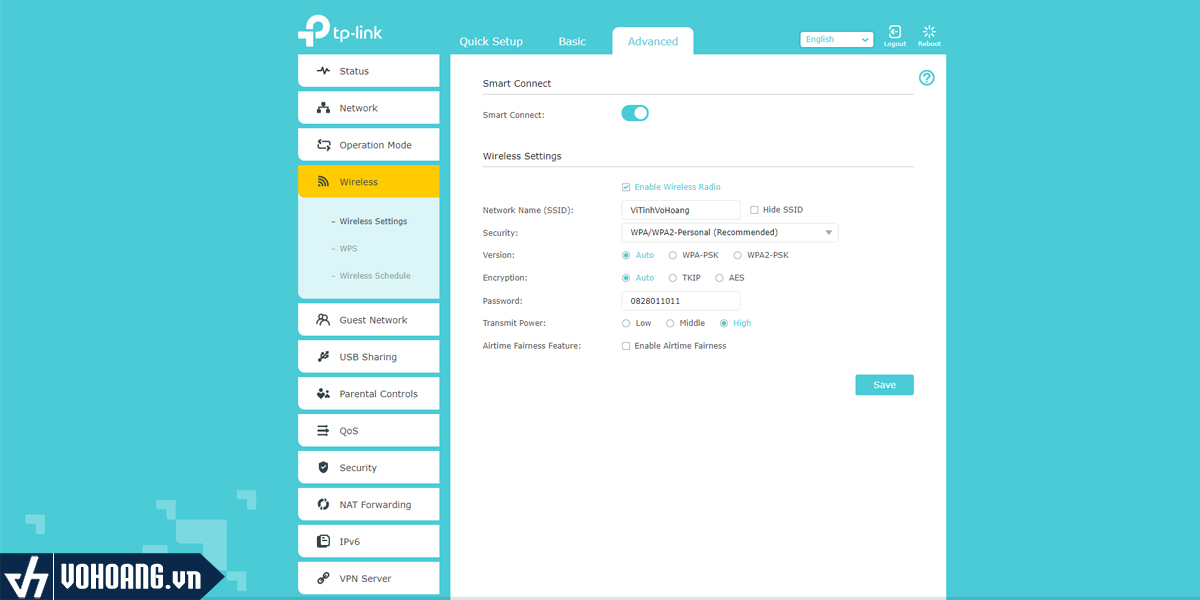
Sau khi thiết lập xong tên và mật khẩu các bạn chọn Save để lưu lại và sẽ có thông báo bạn đã lưu thành công.
Và thế là hoàn tất, các bạn giờ đây có thể tìm kiếm Wi-Fi trong điện thoại hoặc các thiết bị cần bắt Wi-Fi của mình. Nếu gặp khó khăn trong vấn đề cài đặt các bạn có thể gọi cho chúng tôi để được hỗ trợ thêm. Võ Hoàng xin cảm ơn ạ!
<Hotline: 0828.011.011 - (028)7300.2021 - VoHoang.com>






